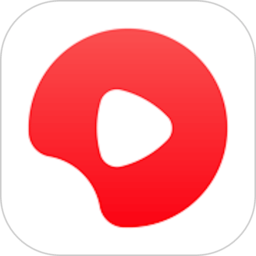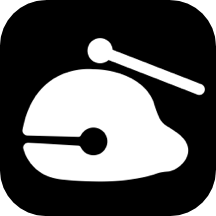PS软件无法打开或无响应怎么办?
作者:佚名 来源:未知 时间:2024-12-10
当遇到Photoshop(简称PS)打不开或未响应的问题时,许多用户会感到十分困扰。毕竟,作为一款广泛应用于图像编辑和处理的专业软件,Photoshop在日常工作和生活中扮演着至关重要的角色。一旦出现问题,不仅会影响工作效率,还可能带来不必要的焦虑。那么,当Photoshop出现无法打开或未响应的情况时,我们应该如何解决呢?以下是一些实用的方法和技巧,帮助你快速解决这一问题。
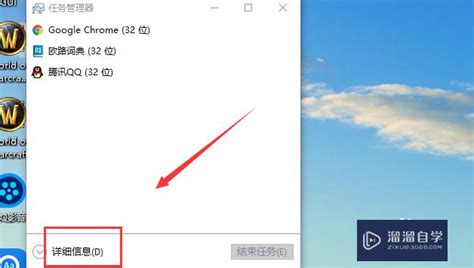
首先,我们可以从最基本的操作开始——检查软件兼容性。确保你的Photoshop版本与你的操作系统兼容。有时,新版本的Photoshop可能不支持旧版本的操作系统,反之亦然。因此,在安装或更新Photoshop之前,请务必查阅Adobe官方网站上的兼容性信息。如果你的操作系统版本过低或过高,可能会导致Photoshop无法正常运行。此外,确保你的硬件配置满足Photoshop的最低要求。如果硬件配置不足,即使软件本身没有问题,也可能出现性能瓶颈。
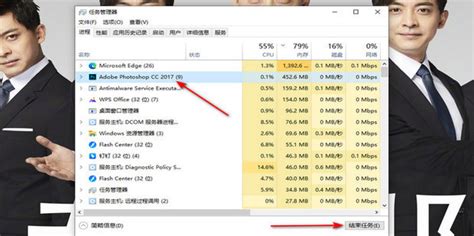
接下来,我们可以尝试重置Photoshop的偏好设置。Photoshop的偏好设置文件(通常称为Preferences文件)中存储了许多个性化设置和配置信息。有时,这些文件可能会损坏或变得不兼容,从而导致Photoshop无法正常运行。为了解决这个问题,你可以尝试重命名或删除这些偏好设置文件。请注意,在重命名或删除这些文件之前,最好先备份它们以防万一。你可以在网上找到Photoshop偏好设置文件的具体位置和名称。完成重命名或删除操作后,重新启动Photoshop并尝试打开之前无法访问的文件。
如果上述方法无效,你可以考虑更新Photoshop到最新版本。Adobe会定期发布Photoshop的更新版本,以修复已知的错误和漏洞,并提高软件的稳定性和性能。通过更新Photoshop,你可以获得最新的功能和改进,并减少出现问题的风险。你可以通过Adobe Creative Cloud应用程序或Adobe官方网站来检查和更新Photoshop。确保你的网络连接稳定,并按照提示完成更新过程。
此外,检查系统资源也是解决Photoshop未响应问题的重要步骤。如果Photoshop在尝试打开文件时未响应,可能是因为系统资源不足。在这种情况下,你可以尝试关闭一些不必要的应用程序和服务来释放系统资源。此外,还可以检查磁盘空间是否充足。如果磁盘空间不足,Photoshop可能无法正常运行或保存文件。确保你的系统磁盘上有足够的可用空间来存储Photoshop的临时文件和输出文件。
有时,Photoshop的缓存文件可能会变得过大或损坏,从而导致软件无法正常运行。为了解决这个问题,你可以尝试清除Photoshop的缓存文件。Photoshop使用缓存文件来加速图像处理过程,但这些文件有时可能会变得过大或包含错误的数据。清除缓存文件可以帮助Photoshop恢复正常运行。你可以在网上找到清除Photoshop缓存文件的步骤和注意事项。
如果Photoshop仍然无法打开或未响应,你可以尝试以管理员身份运行Photoshop。在某些情况下,权限问题可能会导致Photoshop无法访问必要的系统资源或文件。通过以管理员身份运行Photoshop,你可以获得更高的权限级别,从而解决这些问题。在Windows系统上,你可以通过右键单击Photoshop的快捷方式并选择“以管理员身份运行”来尝试此操作。在Mac系统上,你可以按住Control键并单击Photoshop的图标,然后从弹出的菜单中选择“打开方式”并选择“管理员”。
另外,修复安装也是解决Photoshop问题的一种有效方法。有时,Photoshop的安装文件可能会损坏或丢失,从而导致软件无法正常运行。在这种情况下,你可以尝试修复Photoshop的安装。你可以通过Adobe Creative Cloud应用程序或Adobe官方网站来找到修复安装的选项。按照提示完成修复过程,并重新启动Photoshop以查看问题是否已解决。
如果以上方法都无法解决问题,你可以考虑卸载并重新安装Photoshop。在卸载Photoshop之前,请确保备份你的所有设置和自定义文件,以便在重新安装后恢复它们。卸载Photoshop可以通过控制面板(Windows)或应用程序文件夹(Mac)来完成。完成卸载后,重新启动计算机并下载最新版本的Photoshop进行安装。在安装过程中,请遵循屏幕上的提示并仔细阅读每个步骤。完成安装后,尝试打开Photoshop并查看问题是否已解决。
除了以上方法外,还有一些其他技巧可以帮助你解决Photoshop未响应的问题。例如,尝试禁用一些不必要的插件和扩展程序。这些插件和扩展程序可能会与Photoshop的某些功能冲突,从而导致软件无法正常运行。你可以在Photoshop的插件管理器中禁用这些插件和扩展程序,并尝试重新打开软件。此外,确保你的图形驱动程序是最新的也很重要。过时的图形驱动程序可能会导致Photoshop无法正常运行或出现性能问题。你可以访问你的图形卡制造商的官方网站来下载和安装最新的驱动程序。
总之,当遇到Photoshop打不开或未响应的问题时,不必过于慌张。通过遵循上述方法和技巧,你可以有效地解决这些问题并恢复Photoshop的正常运行。如果问题依然存在,建议联系Adobe的客户支持团队以获取更专业的帮助和支持。希望这篇文章能帮助你快速解决Photoshop的问题,提高工作效率。
- 上一篇: 如何访问加密的相册空间
- 下一篇: 轻松解决!网页第二链接无法打开的实用妙招